“按钮编辑器”对话框
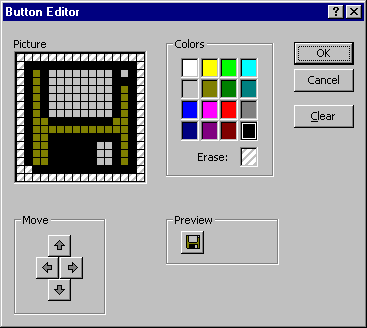
提供用于修改 工具栏 图标的工具。
下表介绍对话框选项。
| 选项 | 说明 |
|---|---|
| Picture | 显示图标(像素到像素)。 |
| 移动 | 移动图片,以便您能访问其所有部分。 每次选择图片时,将图片向上移动一行,直到顶部的像素行可见。 每次选择图片时,将图片向上移动一行,直到顶部的像素行可见。 每次选择图片时,将图片向下移动一行,直到底部的像素行可见。 每次选择图片时,将图片向下移动一行,直到底部的像素行可见。 每次选择图片时,将图片向右移动一列,直到最右侧的列可见。 每次选择图片时,将图片向右移动一列,直到最右侧的列可见。 每次选择图片时,将图片向左移动一列,直到最左侧的列可见。 每次选择图片时,将图片向左移动一列,直到最左侧的列可见。 |
| Colors | 更改像素的颜色。 选择所需的颜色,然后选择要使用该颜色显示的像素。 |
| Erase | 从选择 “擦除 ”框后选择的像素中删除颜色。 |
| 预览 | 展示您的图标在您进行更改时的显示方式。 |
| Clear | 清除图片框中的所有颜色和图片。 |
| 确定 | 将图片分配给控件。 |
另请参阅
支持和反馈
有关于 Office VBA 或本文档的疑问或反馈? 请参阅 Office VBA 支持和反馈,获取有关如何接收支持和提供反馈的指南。